方法如下: 一、重置IE。 方法原理:重置IE,把篡改的错误设置全部清除,恢复干净的IE设置。 注意事项:重置IE后,里面的有部分插件或者控件失效,需要重装。
1:首先打开IE浏览器,选择菜单栏的“工具”,选中“Internet选项”
2:在“Internet选项”弹窗框,找到“高级”选项卡,点击进入后,点击偏右下角的“重置”,点击确认后,重启IE浏览器。
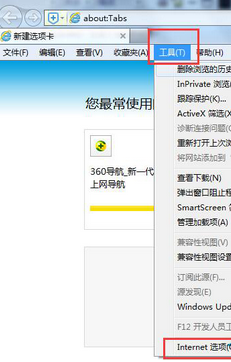
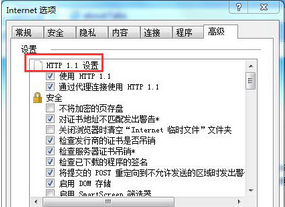
二、删除IE缓存脱机内容(IE8以下的浏览器才可用) 这个是排查IE的脱机内容带来的IE使用出错,或者是用户的误操作导致该站点的站点无法打开,具体的操作步骤:
1:首先打开IE浏览器,选择菜单栏的“工具”,选中“Internet选项”
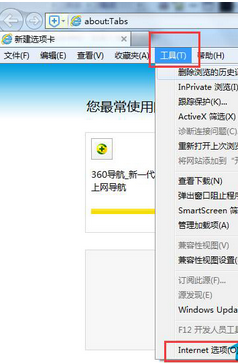
2:在“常规”选项卡点击“删除文件”,勾选“删除所有脱机内容”,点击确定。

3:之后找到“高级”选项卡,找到“禁用脚本调试”选项,勾选后确定即可。

4:重启IE浏览器。
三、管理浏览器加载项 有些未知的加载项,也会导致这样的情况发生,主要是3类加载项的启用会出现这样的情况:
1:发行者为“未验证”
2:类型为“浏览器帮助程序对象”
3:文件扩展名为“.dll”的加载项
因此打开IE浏览器,选择菜单栏的“工具”,选中“Internet选项”,找到“程序”选项卡,里面有个“管理加载项”
把上述3个类型的加载项,全部进行“禁用”操作。操作完,点击确定,重启浏览器。
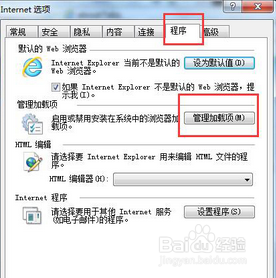
四、软件清理系统病毒、插件等等。
1:病毒及未知的篡改甚至IE本身的Bug导致的某些组件损坏,也会造成这个情况的发生,因此可以用类似360系列软件的软件,进行“清理插件”、“查杀木马”操作,操作完成后重启电脑。这里有点需要注意:最好把这类软件升到最新版本,病毒库升级到最新。

五、升级IE浏览器。
1:以上也就是Win7系统IE无法打开Internet站点的解决方法。有出现这样的问题的用户,可以参考上述的方法去操作。如果上述几个方法都无法解决,可以尝试进行浏览升级器,尤其是IE8以下的浏览器容易出现这个问题,所以可以进行浏览器的升级。
- Win7 64位纯净版
- 新萝卜家园GhostWin7 SP1 X86电脑城纯净版2014.08
- 雨林木风ghost win7 SP1纯净版(64位)2014.03
- Win7 32位纯净版
- 雨林木 Ghost Win7 SP1 X64旗舰版(64位) 2014.05
- 拾零技术GhostWin7 SP1 X86旗舰纯净版(32位)2014.05
- 纯净版XP系统
- 电脑公司 GHOST XP SP3 纯净版 2014.05
- 雨林木风GHOST XP SP3 纯净版 YN2014.05
- 上一篇:win7系统任务栏在右边的解决方法
- 下一篇:win7系统声音图标不见了的解决方法








